Anaconda3-Python数据分析软件-Anaconda3下载 v2020.07官方版本
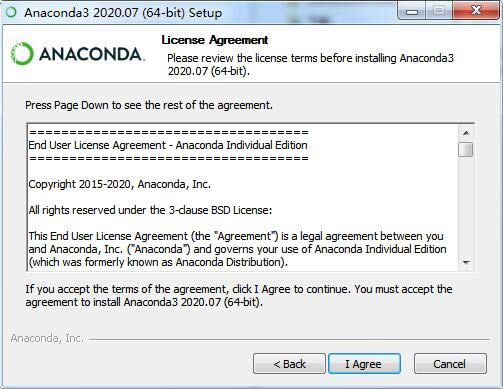
- 软件类型:编程软件
- 软件语言:简体中文
- 授权方式:免费软件
- 更新时间:2023-08-24
- 阅读次数:次
- 推荐星级:
- 运行环境:WinXP,Win7,Win10,Win11
Anaconda3官方版是一款功能强大的
Python
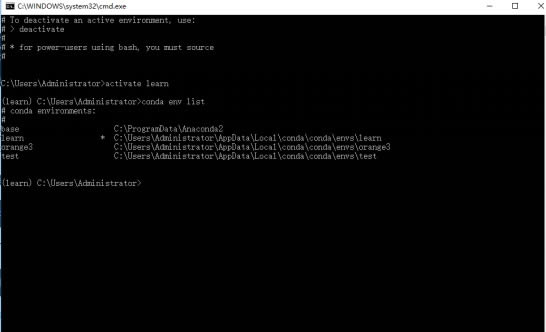
Anaconda3软件简介
Anaconda是一个开源的Python发行版本,其包含了conda、Python等180多个科学包及其依赖项。Anaconda 能轻松安装在数据科学工作中经常使用的包。可以使用它创建虚拟环境,以便更轻松地处理多个项目。
Anaconda 是专门为了方便使用 Python 进行数据科学研究而建立的一组软件包,涵盖了数据科学领域常见的 Python 库,并且自带了专门用来解决软件环境依赖问题的 conda 包管理系统。
主要是提供了包管理与环境管理的功能,可以很方便地解决多版本python并存、切换以及各种第三方包安装问题。
Anaconda3软件功能
安装Anaconda之后,我们就可以很方便的管理安装包(安装,卸载,更新)。
安装包
conda 的包管理功能和pip 是一样的,当然你选择pip 来安装包也是没问题的。
1. #安装 matplotlib
2. conda install matplotlib
卸载包
1. # 删除包
2. conda remove matplotlib
更新包
1. # 包更新
2. conda update matplotlib
查询已经安装的包
1. # 查看已安装的包
2. conda list
Anaconda3安装步骤
1.在本站下载Anaconda3官方版安装包,解压后,双击“exe”文件,进入安装向导,单击Next
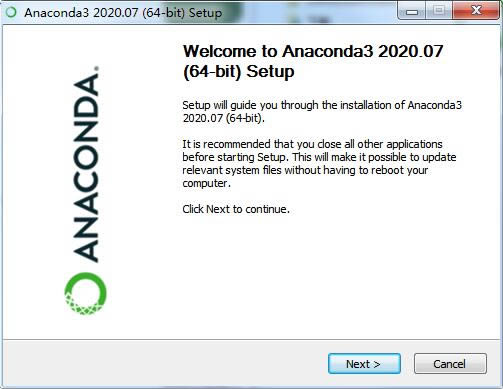
2.阅读许可协议,单击I Agree
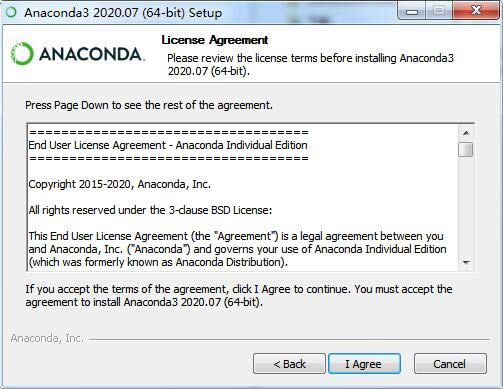
3.选择安装类型,单击Next
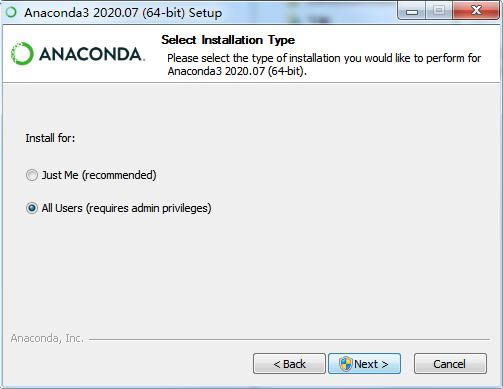
4.点击“Browse”选择安装位置,一般默认在C盘,推荐安装在D盘,单击Next
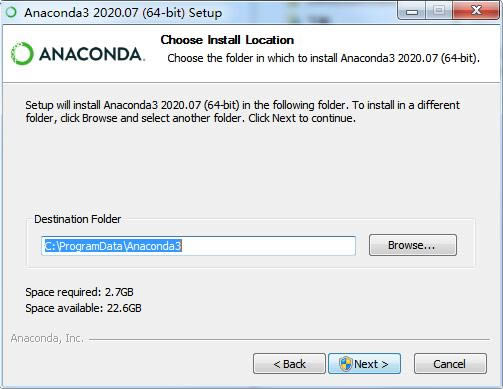
5.软件信息已准备就绪,单击Install安装
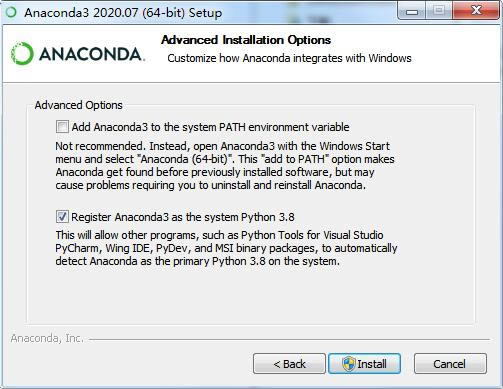
6.Anaconda3正在安装,请耐心等待
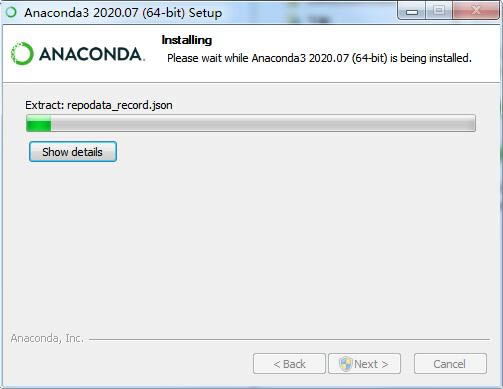
Anaconda3使用方法
下载完成后,得到一个shell脚本文件,执行该文件(文件名可能因为版本不同有所差异):
进入安装程序,提示输入“ENTER”继续:
Please, press ENTER to continue
>>> ENTER
按回车后,进入用户协议阅读,你不会真的去读的对吧,再按回车,一直按,按到出现如下提示,输入yes并回车:
Please answer 'yes' or 'no':'
>>>yes
接着提示安装位置,按回车默认即可,进入安装。安装完毕后,提示是否需要加入环境变量,输入yes并回车。安装完成,可能还会提示你安装Microsoft VSCode,不想用就输入no然后就结束安装。
如何确定自己安装没毛病?
输入python命令,出现anaconda的标识,如下图,随后exit()退出命令行:
python命令行
检查conda命令,例如查看conda版本:
conda --version
若提示命令不存在:
conda :未找到指令
则可能是环境变量没有正确加载,将命令source ~/.bashrc写入到文件.bash_profile中,再执行source ~/.bash_profile即可。
最后,升级全部软件包,以避免可能出现的问题:
conda upgrade --all
使用
除安装即有的默认环境外,有时我们需要根据不同的项目使用不同的python版本。原生python如何切换版本?改环境变量、改软连接,略麻烦。而使用Anaconda就能很方便得管理各种python环境。
例如,现在需要一个新的名为“test”的python3.5环境,使用如下:
创建虚拟环境
输入如下命令,输入y开始下载:
conda create -n test python=3.5
离线断网情况下,新建环境可加参数进行离线安装:
conda create -n test python=3.5 --offline
切换虚拟环境
source activate test
也可查看当前全部虚拟环境,选择自己需要的环境进行切换,比如年纪大了忘了自己建的环境名是什么的时候:
conda env list
独立安装第三方包
进行第2步,正确切换到新环境后,进行第三方包的安装,可以使用python的pip命令:
pip install pandas
或者Anaconda的conda工具:
conda install pandas
卸载第三方包
pip uninstall pandas
查看当前环境包信息
conda list
导入导出环境
Anaconda支持导入导出以方便迁移,还是老规矩,先进入你要操作的环境,例如test
导出环境信息到文件,文件名自己取:
conda env export > environment.yaml
导入环境信息,即根据配置文件创建一个新环境:
conda env create -f environment.yaml
切回默认环境
source activate
删除环境
conda remove -n test --all
回退至原生python
安装结束后,打开电脑的CMD命令行(使用WIN徽标键+R, 然后输入CMD,点击OK),
在其中输入 python,如果返回的信息为下图中的2,并且提示符为下图中的3,则安装顺利完成。
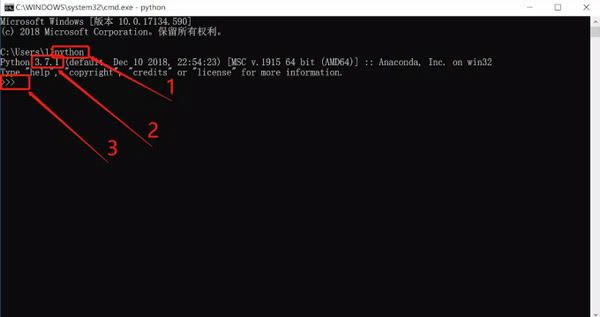
Anaconda3更新日志
1.优化内容
2.细节更出众,bug去无踪

